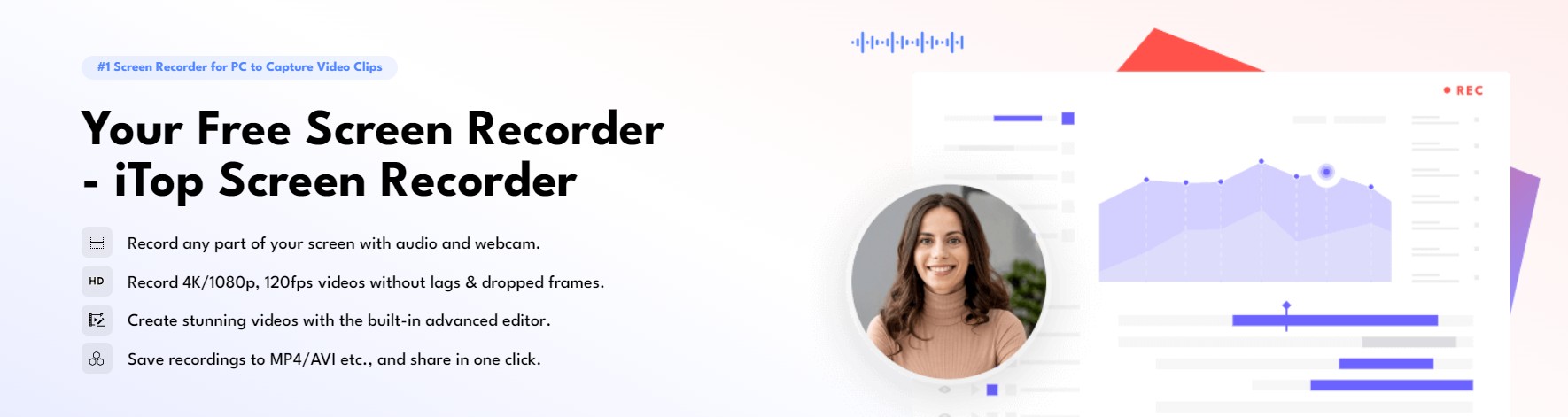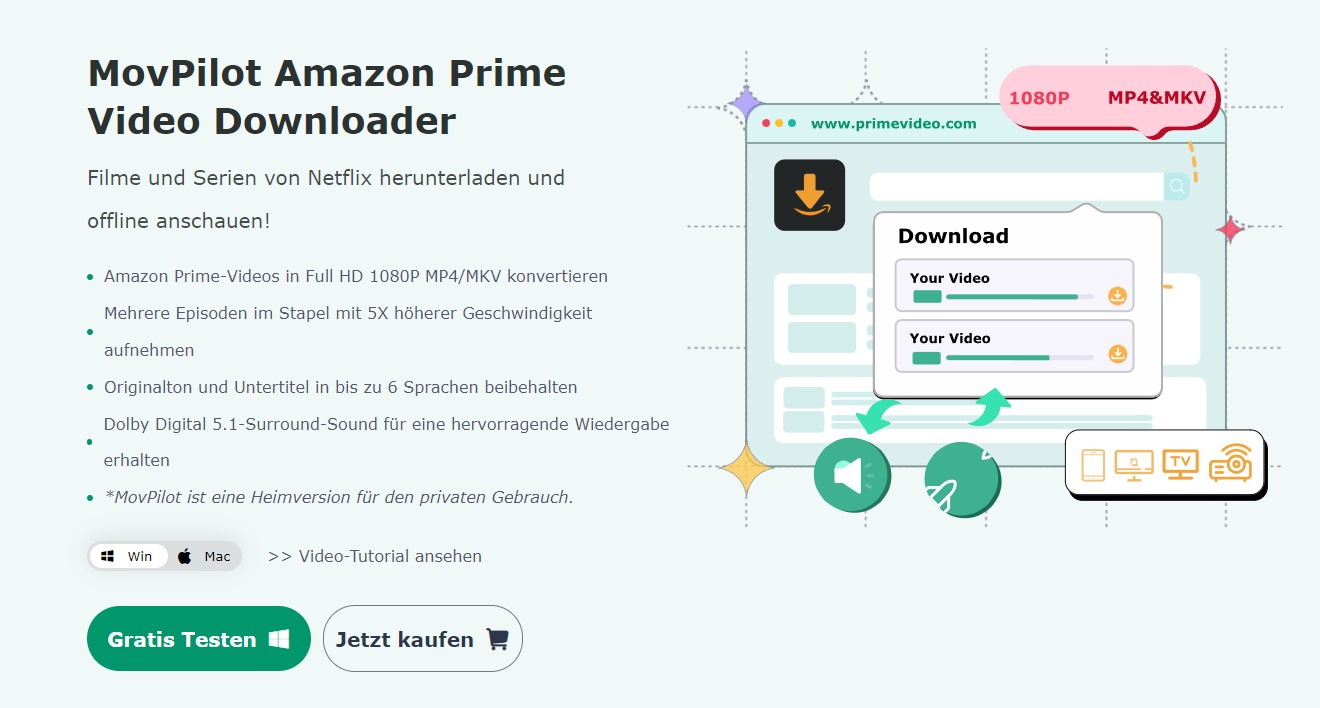Movpilot Netflix Downloader Review: Soll ich ihn kaufen?
Zusammenfassung: Viele Nutzer ziehen Tools wie MovPilot Netflix Video Downloader als Ergänzung zur Download-Funktion von Netflix in Betracht. In diesem Artikel fassen wir unsere Überlegungen zur Verwendung von MovPilot Netflix Video Downloader zusammen, einschließlich der erweiterten Funktionen, der Einschränkungen der kostenlosen Version und einer detaillierten Anleitung zur Verwendung.
Inhaltsverzeichnis
Netflix ist ein Streaming-Dienst, der für eine monatliche Gebühr von jeweils 4,99 Euro (Standard-Abo mit Werbung), 13,99 Euro (Standard) und 19,99 Euro (Premium) eine Vielzahl von Originalinhalten wie Fernsehsendungen, Filme, Zeichentrickserien und Dokumentationen anbietet. Netflix bietet auch eine Download-Funktion an, allerdings mit Netflix Einschränkungen wie z. B. einer 48-stündigen Betrachtungsdauer. Um dieses Problem zu lösen, ziehen viele Personen die Verwendung externer Download-Tools wie MovPilot Netflix Video Downloader in Betracht.
Daher werde ich in diesem Artikel für diejenigen, die den Kauf von MovPilot Netflix Video Downloader in Erwägung ziehen, meine Erfahrungen aus erster Hand teilen und die Vor- und Nachteile der kostenlosen Version, Einschränkungen, die mögliche Verfügbarkeit einer geknackten Version und Nutzungshinweise usw. erläutern.
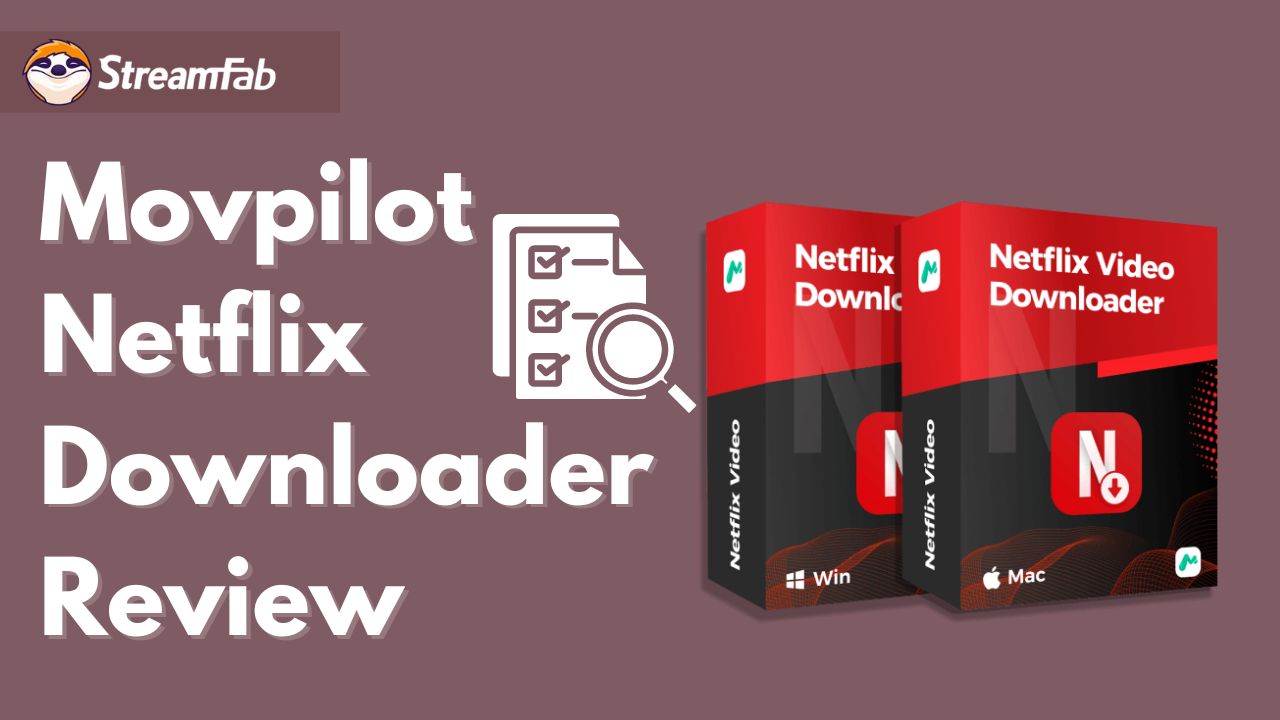
Was ist MovPilot Netflix Video Downloader?
- Trustpilot-Bewertung: Durchschnittlich 3.5/5.0 😐
- Preis: 59,95€/Jahr
- Kompatible Geräte: Windows & MAC
MovPilot Netflix Video Downloader ist ein Tool für die Offline-Ansicht von Netflix-Videos. Mit dieser Software können Sie Netflix-Filme und TV-Sendungen im MP4-Format auf Windows und Mac herunterladen und sie ansehen, ohne sich Gedanken über Ablaufdaten oder Unterbrechungen bei der Kontoanmeldung zu machen.
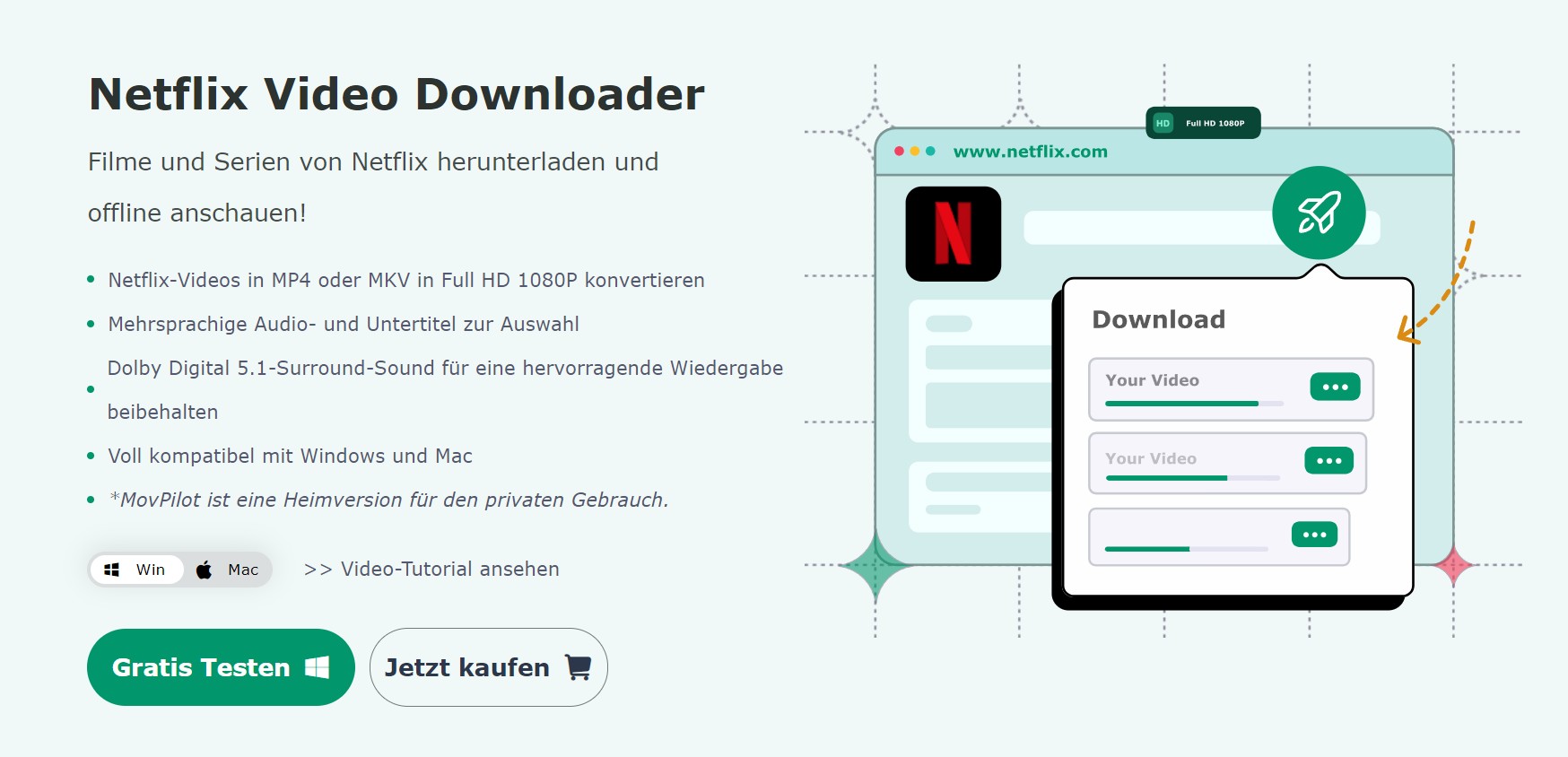
- - Laden Sie hochwertige 1080P Netflix-Videos in das MP4/MKV-Format herunter.
- - Beibehaltung der originalen Netflix-Tonspuren und Untertitel.
- - Dolby Surround Sound 5.1 Option verfügbar.
- - Optionen für H265 und H264 Codec (H265 ermöglicht kleinere Dateigrößen bei gleichbleibend hoher Bildqualität).
- - Laden Sie die gesamte Netflix TV-Serie in einem Rutsch herunter.
Ausführliche Review von MovPilot Netflix Video Downloader

- Anhand der Bewertungen von MovPilot Netflix Video Downloader können Sie einen Einblick in die Funktionen des Produkts und mehr erhalten. Die folgenden Bewertungen wurden von unserem Team getestet. Die Vervielfältigung ohne Genehmigung ist strengstens untersagt. Kontaktieren Sie uns, bevor Sie diese MovPilot Netflix Video Downloader Bewertung zitieren.
Wie benutzt man MovPilot Netflix Downloader?
Schritt 1. Starten Sie den MovPilot Netflix Video Downloader
Laden Sie den MovPilot Netflix Video Downloader herunter und installieren Sie ihn auf Ihrem Computer.
Sobald die Installation abgeschlossen ist, starten Sie die Software und melden Sie sich mit Ihrem Netflix-Konto an. Wenn Sie bei der Anmeldung die Option "Remember me" wählen, müssen Sie sich beim nächsten Mal nicht mehr anmelden.
Schritt 2. Kopieren Sie den Registrierungscode
Öffnen Sie die von MovPilot gesendete E-Mail und kopieren Sie den Registrierungscode (eine Kombination aus Zahlen und Buchstaben).
Schritt 3. Registrieren Sie den MovPilot Netflix Video Downloader
Klicken Sie auf das Schloss-Symbol in der oberen rechten Ecke des MovPilot Netflix Video-Downloaders. Fügen Sie den kopierten Registrierungscode ein und klicken Sie dann auf die Schaltfläche "Registrieren".
Die Software ist nun registriert, und Sie können Netflix-Filme und -Sendungen herunterladen.
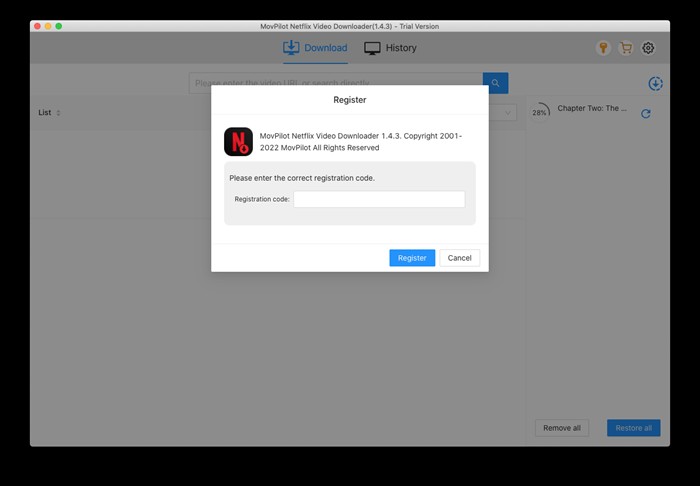
Schritt 4. Suchen Sie nach Netflix-Filmen/Sendungen
Geben Sie den Titel des Films oder der Sendung ein, die Sie herunterladen möchten, oder kopieren Sie die URL aus der Adressleiste, während Sie Netflix durchsuchen, und fügen Sie sie in den MovPilot Netflix Video Downloader ein.
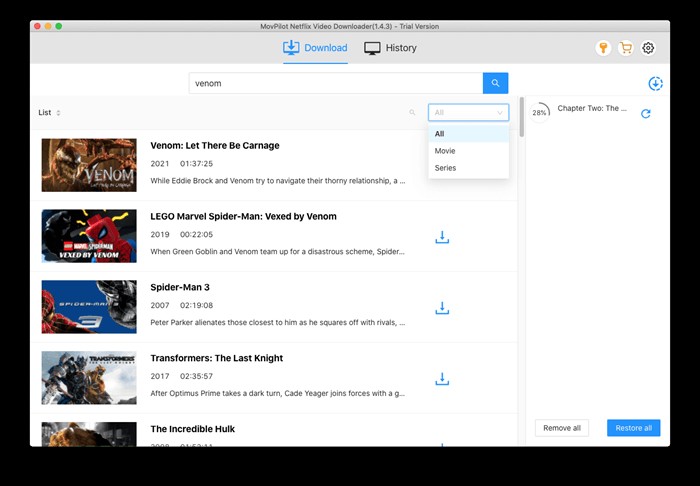
Schritt 5. Netflix-Videos in MP4 herunterladen
Klicken Sie auf die Schaltfläche Download. Bei TV-Serien und Fernsehprogrammen erscheint ein Bildschirm zur Episodenauswahl. Wählen Sie die Episode aus, die Sie herunterladen möchten, und klicken Sie dann auf die Schaltfläche zum Herunterladen.
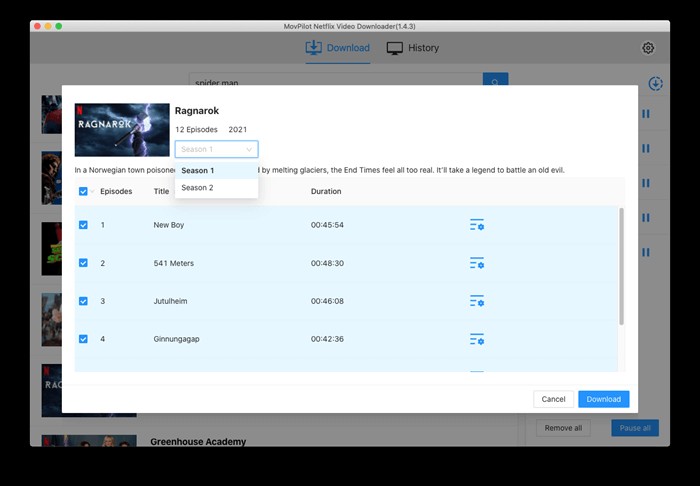
Ausgabe-Einstellungen
1. Ausgabeformat, Audio-/Untertitel-Spracheinstellungen:
Klicken Sie auf das Zahnradsymbol in der oberen rechten Ecke, um auf die Einstellungsoberfläche zuzugreifen.
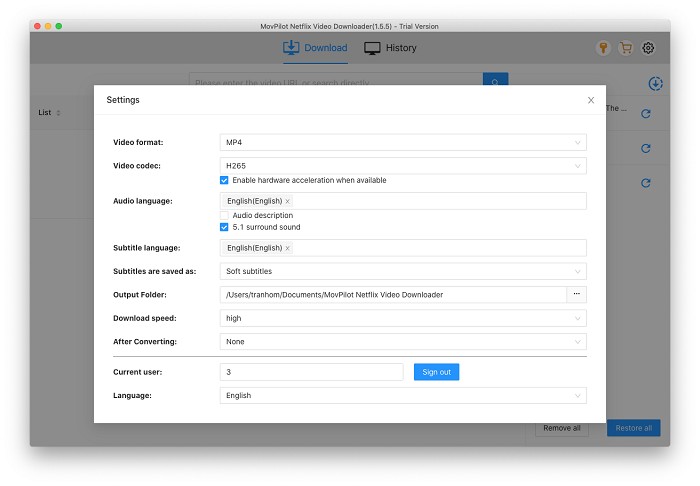
Sie können als Ausgabeformat entweder MP4 oder MKV wählen. Außerdem haben Sie die Möglichkeit, die Audio- und Untertitelsprache einzustellen und zu wählen, ob Audiobeschreibungen und Surround-Sound verwendet werden sollen.
2. Individuelle Einstellungen für die Videoausgabe:
Wenn Sie mit dem Mauszeiger über den Titel des gesuchten Films oder der gesuchten Sendung fahren, wird eine Schaltfläche für die Einstellungen angezeigt. Bei Fernsehserien und -programmen klicken Sie auf das Download-Symbol, um die Einstellungsschaltfläche anzuzeigen und Ausnahmen für bestimmte Episoden zu machen.
Sie können den Untertiteltyp (feste Untertitel, interne Untertitel, externe Untertitel) und die Sprache individuell anpassen.
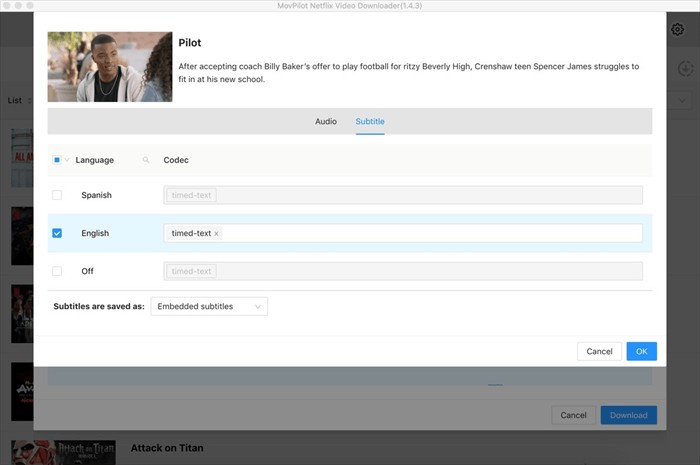
Untertiteltypen:
- Es werden drei Arten von Untertiteln unterstützt: eingebettete Untertitel, feste Untertitel und externe Untertitel.
- Mit den eingebetteten und eigenständigen Untertiteloptionen können Sie Untertitel in mehreren Sprachen herunterladen.
Wert von MovPilot Netflix Video Downloader: Soll ich ihn kaufen?
Vorteile des MovPilot Netflix Video Downloaders:
- Drei Arten von Untertitel-Downloads: weiche Untertitel, harte Untertitel und externe Untertitel können alle heruntergeladen werden.
- Unterstützung hoher Auflösungen: Unterstützt Auflösungen bis zu 720p oder 1080p.
- Mehrere Ausgabeformate: Kann in den Formaten MP4 und MKV ausgeben.
- Batch-Download: Ganze Staffeln von Sendungen können auf einmal zur Warteschlange hinzugefügt werden, müssen aber nacheinander heruntergeladen werden.
- Kostenlose Testversion ohne Registrierung : Während des Testzeitraums ist es nicht notwendig, ein MovPilot-Konto zu registrieren.
Nachteile des MovPilot Netflix Video Downloaders
- Beschränkungen der kostenlosen Version: Es können nur die ersten 6 Minuten eines Videos heruntergeladen werden (was auf einen Mangel an Vertrauen in die Firma MovPilot hinweisen könnte)
- Langsame Download-Geschwindigkeit: Normalerweise liegt die Geschwindigkeit, mit der Sie Videos herunterladen können, zwischen 200-500kb/s, was mühsam ist.
- Geringe Erfolgsquote: Von etwa 30 Versuchen liefen nur 3 Spiele reibungslos, während der Rest bei einer Geschwindigkeit von 10% abstürzte.
- Unfähigkeit, die neuesten Videos herunterzuladen: Die neuesten Videos von 2024 auf Netflix können nicht heruntergeladen werden.
Basierend auf den oben genannten Kommentaren ist der MovPilot Netflix Video Downloader keinen Kauf wert.

- Wenn Sie auf der Suche nach erstklassiger Qualität und schnellen Downloads von Netflix-Videos sind, oder wenn Sie ein Tool für eine verbesserte Benutzererfahrung kaufen möchten, dann ist MovPilot Netflix Video Downloader sehr zu empfehlen.
Bessere Alternative: StreamFab Netflix Downloader
Wenn Sie schnell Videos abrufen oder Ihre Download-Fähigkeiten verbessern möchten, finden Sie MovPilot vielleicht unzureichend. Aber keine Sorge. Wir empfehlen einen leistungsfähigeren Netflix-Downloader für Ihre Bedürfnisse.
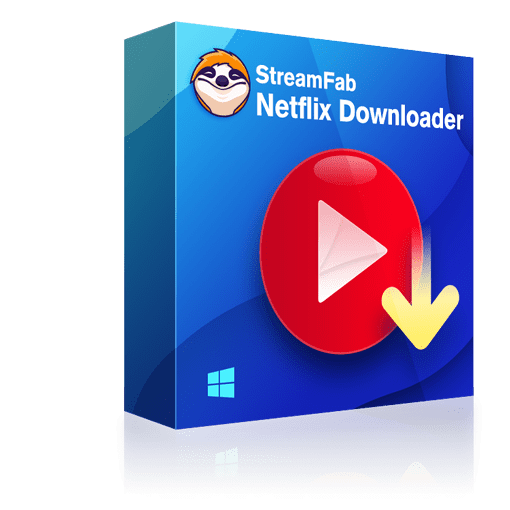
Er ist stabiler als MovPilot und bietet mit seinem exklusiven automatischen Download-Modus ein bequemeres Benutzererlebnis. Sogar die neuesten Videos, die von Netflix veröffentlicht wurden, können heruntergeladen werden.
- Herunterladen von Netflix-Videos mit HDR10 oder Dolby Vision
- Neue Netflix-Versionen können mit Streamfab heruntergeladen werden (andere Downloader können dies aufgrund von DRM-Upgrades ab dem 25. Januar 2024 nicht mehr)
- Die Audio-Unterstützung umfasst EAC3 (5.1) und AAC 2.0
- Exklusiver Timer-Modus für den automatischen Download neu veröffentlichter Netflix-Videos zu einem bestimmten Zeitpunkt
- Mit einer branchenführenden Erfolgsrate von über 95%
- Video-Download-Geschwindigkeiten von bis zu 7,3 MB/s
Vergleich: MovPilot vs StreamFab
| StreamFab Netflix | MovPilot Netflix | |
|---|---|---|
| OS | Win und Mac | Windows und Mac |
| Automatisches Herunterladen | JA | NEIN |
| Video-Qualität | Original verlustfrei 1080p/4K (💡 Verwandt: Netflix 4K Download) | neue Videos können nur in 540p heruntergeladen werden |
| HDR-Effekt | HDR 10 | NO |
| Batch-Modus | JA | NEIN |
| Kostenlose Testversion | Zugang zur vollen Funktion | nur die ersten 6 Minuten können heruntergeladen werden |
| Download-Geschwindigkeit |
|
200/500kb/s |
| Bewertung der All-in-One-Version | StreamFab Review | MovPilot Review |
Wie benutzt man StreamFab Netflix Downloader?
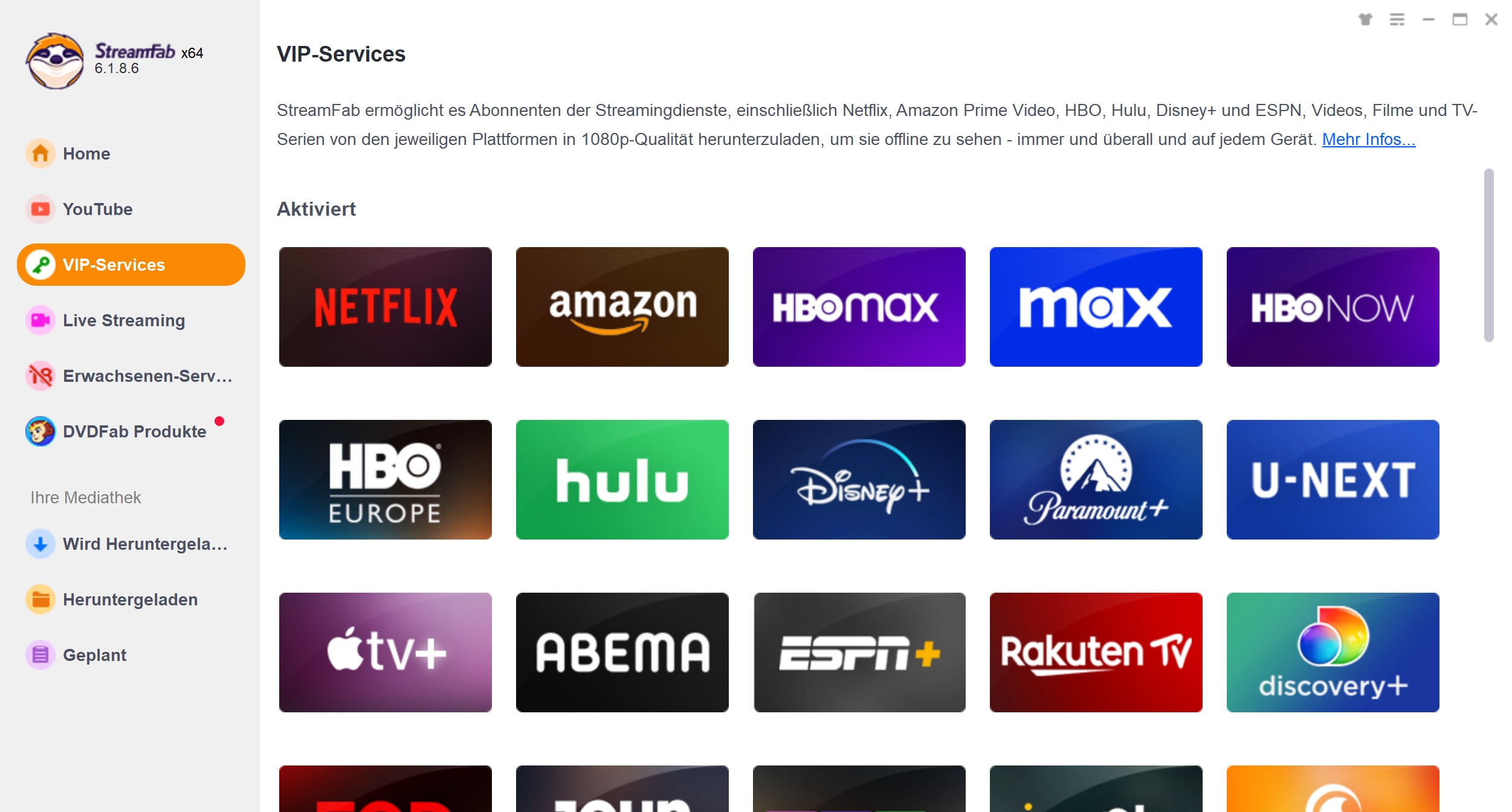
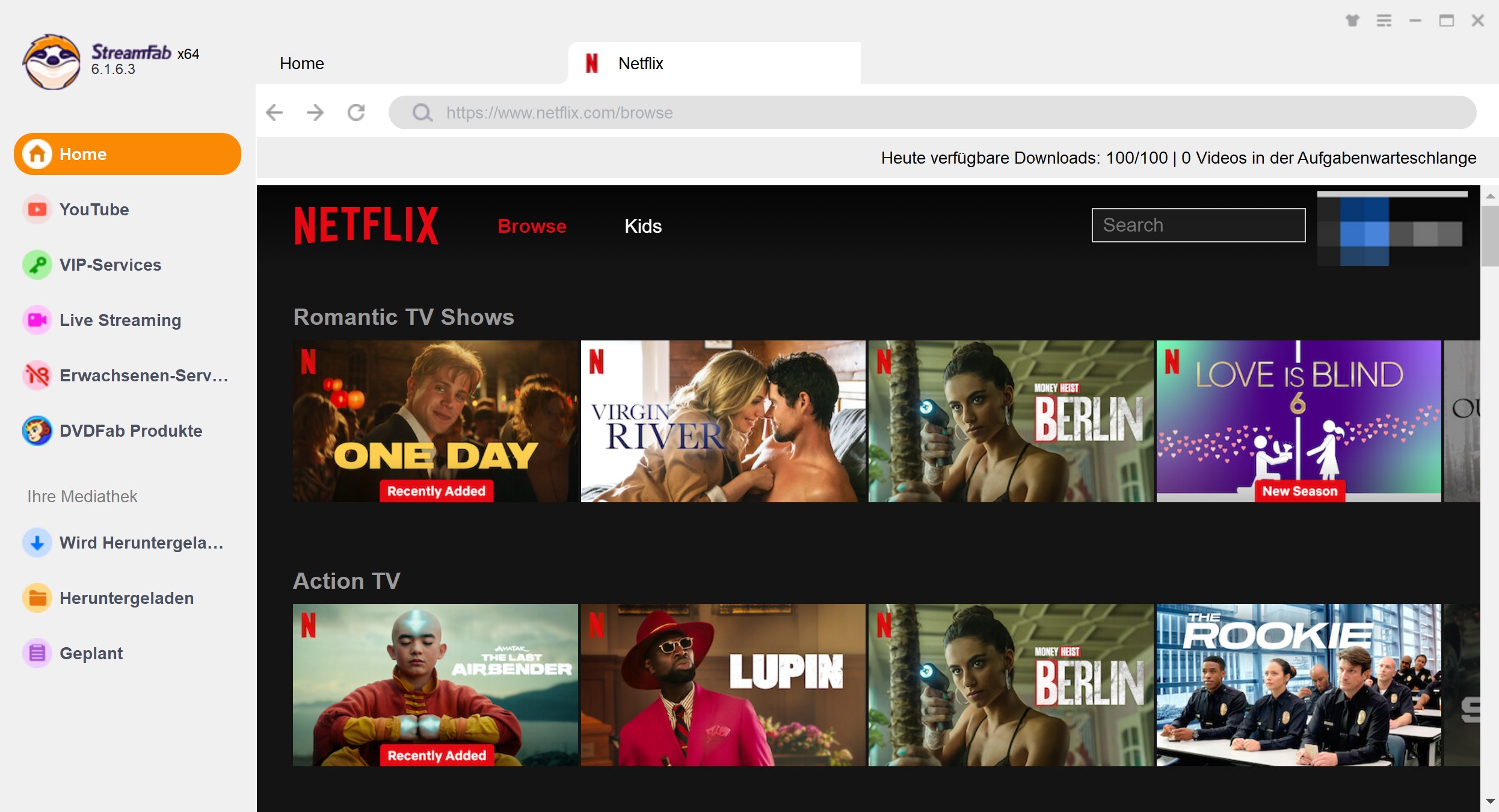
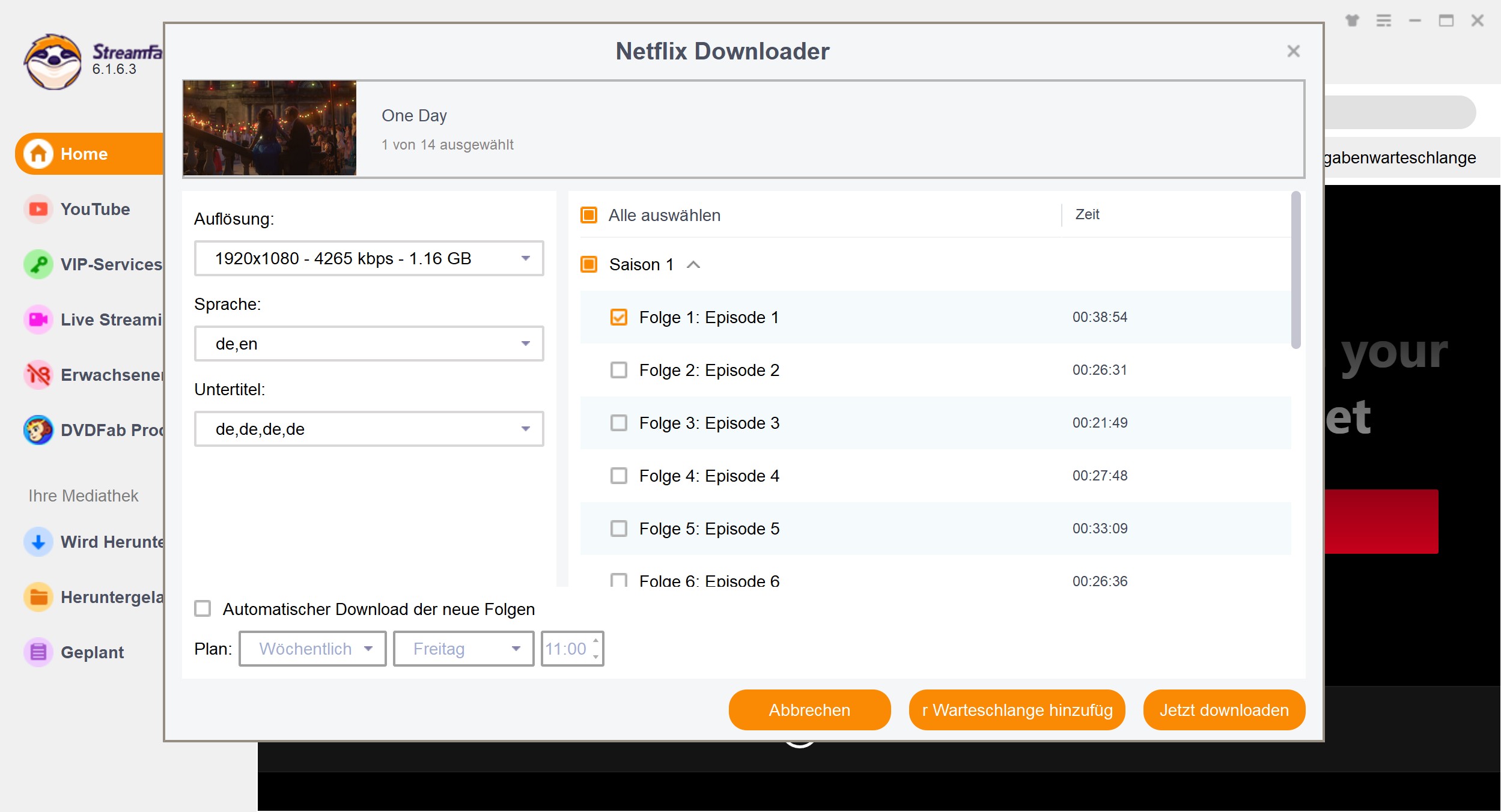
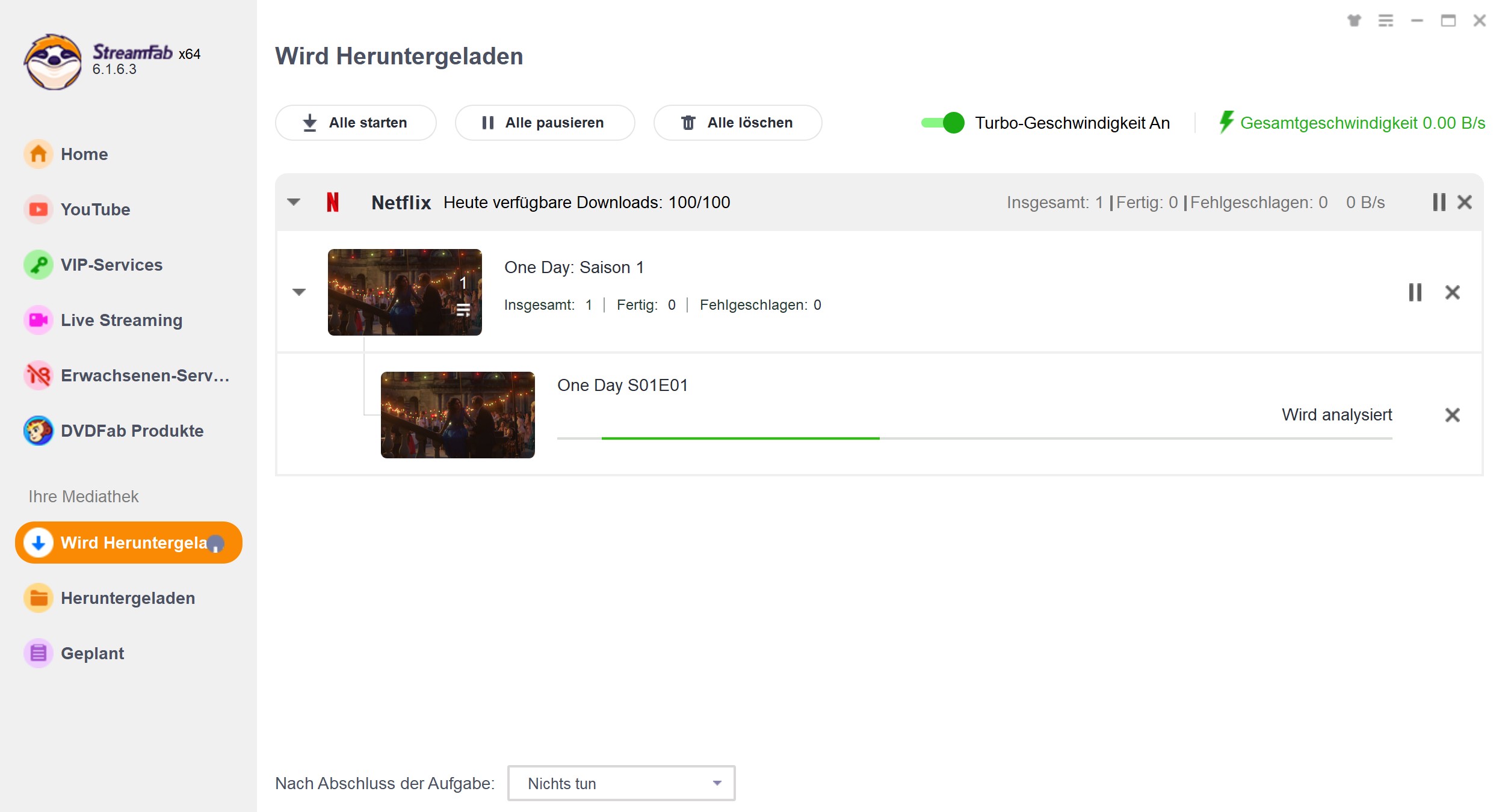
Fazit
Nachdem ich den MovPilot Netflix Video Downloader benutzt habe, fand ich einige seiner Funktionen enttäuschend. Das Problem mit der kostenlosen Version ist, dass nur die ersten 6 Minuten eines Videos heruntergeladen werden können und die Downloadgeschwindigkeit ziemlich langsam ist. Außerdem gibt es viele Einschränkungen, wie z. B. eine niedrige Erfolgsrate beim Herunterladen und die Unfähigkeit, die neuesten Netflix-Videos herunterzuladen.
Andererseits empfehlen wir StreamFab Netflix Video Downloader als Alternative. StreamFab bietet Vorteile wie schnelle Download-Geschwindigkeiten, hohe Erfolgsquoten, automatisches Herunterladen neuer Serien, HDR-Effekte und mehr. Besonders ansprechend ist die Fähigkeit, die neuesten Netflix-Inhalte zu speichern und mehrere Videos gleichzeitig herunterzuladen.
Insgesamt ist der MovPilot Netflix Video Downloader zwar in einigen Funktionen besser als der StreamFab Netflix Downloader, was die allgemeine Benutzerfreundlichkeit und Leistung angeht. Wenn Sie Netflix-Videos in hoher Qualität erhalten möchten, sollten Sie StreamFab in Betracht ziehen.